如果您使用的是Android设备,则可能需要对其进行很大程度的自定义,以展示您的创造力,并使该设备尽可能地成为您真正的设备。默认情况下为您有很多选项可以自定义设备 ,但是如果使用恢复模式,还有更多选择。
所有Android手机出厂时都具有称为recovery mode的模式,尽管旨在帮助您在出现问题时恢复设备,还可以帮助您调整手机上的许多选项。如果系统出现问题,并且您认为设备可以使用一些帮助,则也可以使用恢复模式。
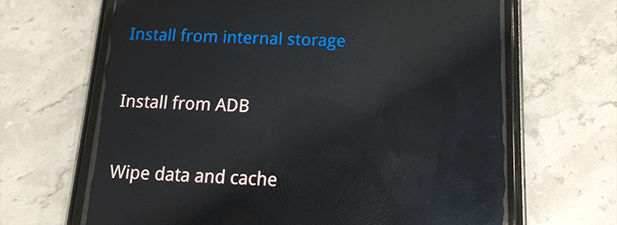
不管您如何使用该模式,这里都是您进入该模式的方式以及对其中可用的每个选项的处理方式。
将设备重启到恢复模式
有多种方法可以将Android设备重启到恢复模式。每种方法都使用一种独特的方法来帮助您进入该模式,因此您应该选择自己认为适合的方法。
使用KeyCombinations
最简单的方法是使用专用按键组合。每个Android设备都有一个组合键,按下该组合键可使您的设备重新进入恢复模式。
以下是一些流行的Android设备制造商的组合键:
请记住,使用这些组合键时必须关闭设备。
使用ADB
ADB有许多命令要执行Android设备上的各种操作以及这些命令之一,可让您重新引导进入恢复状态
已提供您已经在计算机上设置了ADB工具包 ,以下是进入恢复模式所需的操作。
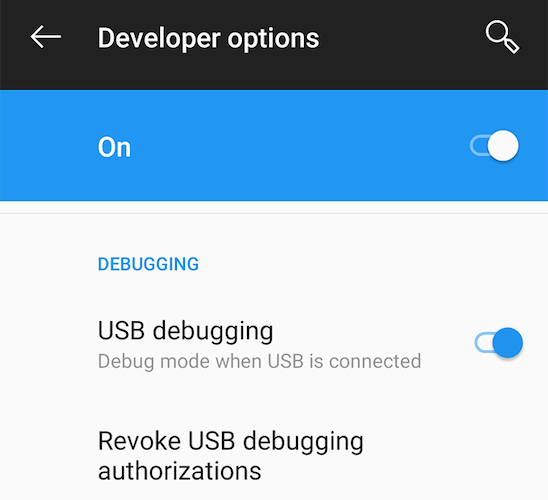
./ adb设备(对于Mac)
adb设备(对于Windows)
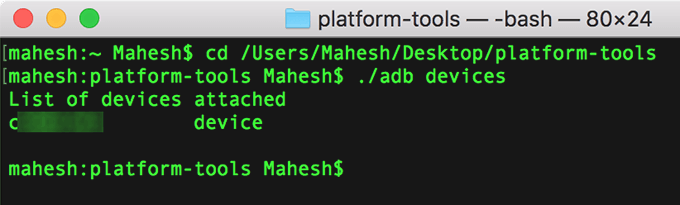
。/adb引导恢复(对于Mac)
adb启动恢复(适用于Windows)

您的设备将立即关闭并重新启动Android恢复模式。
使用应用程序(需要Root)
如果您可以访问设备上的根目录,则可以使用Google Play商店中的应用程序进入恢复过程
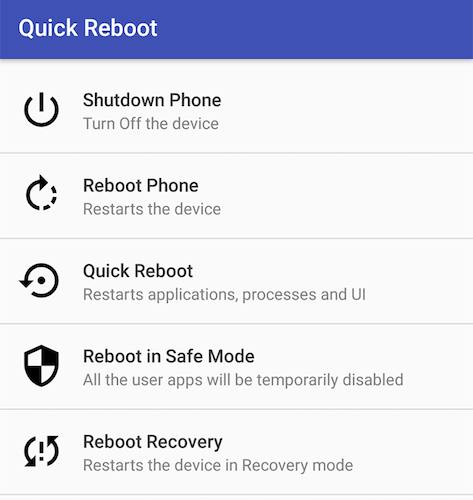
如何使用Android的恢复模式选项
如果您是首次使用Android恢复模式,则可能不知道每个选项的功能。
尽管大多数选项都是不言自明的,并且您会知道它们的名称,但是最好能获得有关它们的更多信息。这样,您将知道何时使用什么选项。
如何使用恢复模式自定义Android?
仅知道每个选项在恢复模式下所做的工作都无济于事自定义您的设备。您将需要了解Android设备用于自定义的各种文件。
以下是一些文件类型,您可以使用恢复模式对设备进行调整:
自定义ROM
自定义ROM是针对您的设备的Android操作系统的自定义版本。它可能具有或不具有所有常规应用程序,可能具有一些额外的功能,依此类推。
闪烁它会替换您在设备上运行的现有Android。
自定义恢复
您在上面访问的是库存的Android恢复,您还可以选择将其替换为具有更多功能的自定义恢复。
两个最受欢迎的自定义恢复是ClockworkMod恢复 和TWRP恢复 。
自定义内核
<如果您想对设备的CPU超频,请在Android设备上使用s>5。仅当您知道自己在做什么时才这样做,否则最终会使设备变砖。
库存ROM
库存ROM是适用于您的Android操作系统的库存版本设备。这是您的设备预装的设备。如果您的设备陷入困境,并且您没有其他解决方法,则应该使用此功能。
结论
恢复模式是一种强大的隐藏功能,可让您释放真正的力量Android设备。
一旦您习惯了它,就会发现自己不知所措,一次又一次地弄乱了设备,最终获得了一个完全定制的Android体验,这是其他人所没有的。